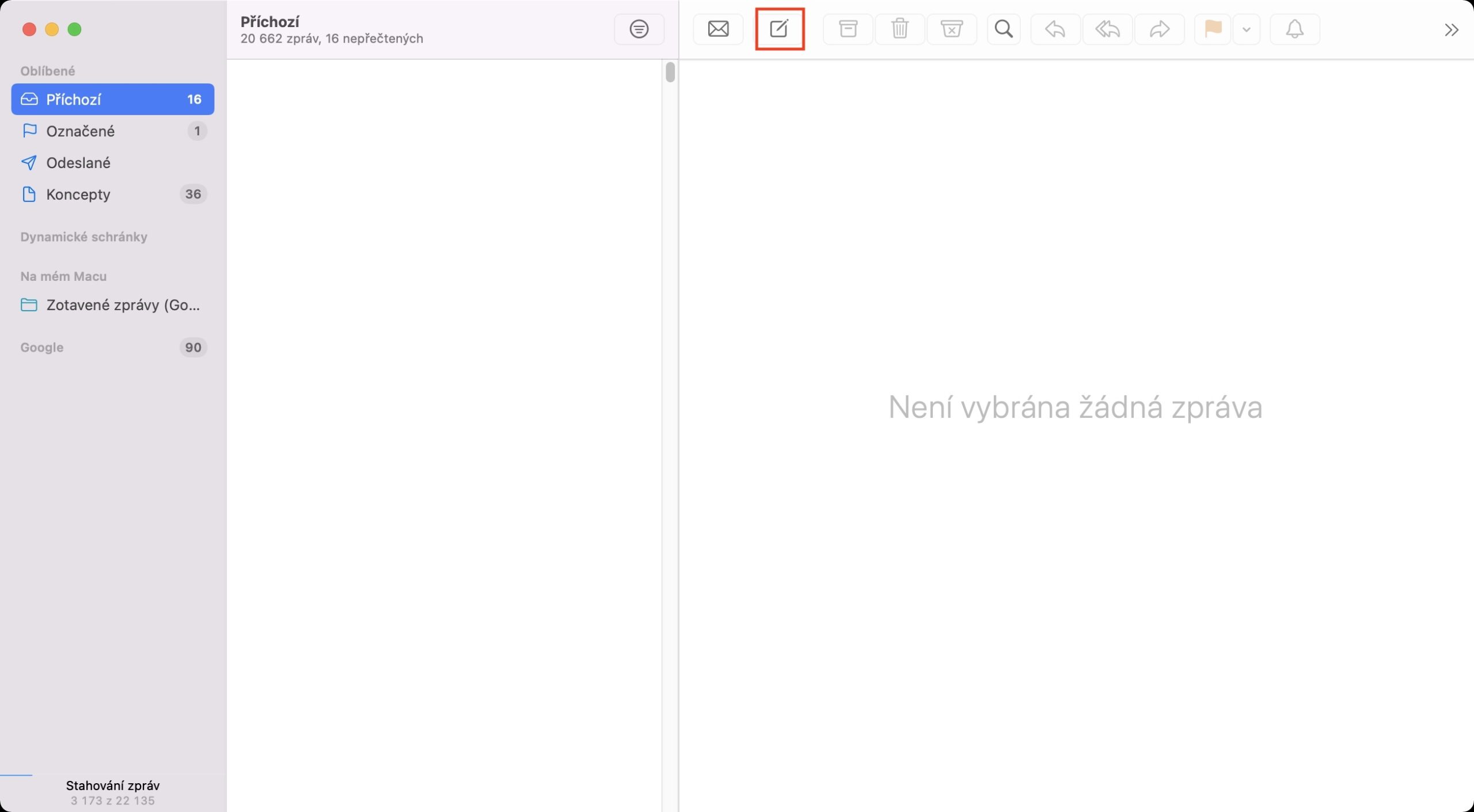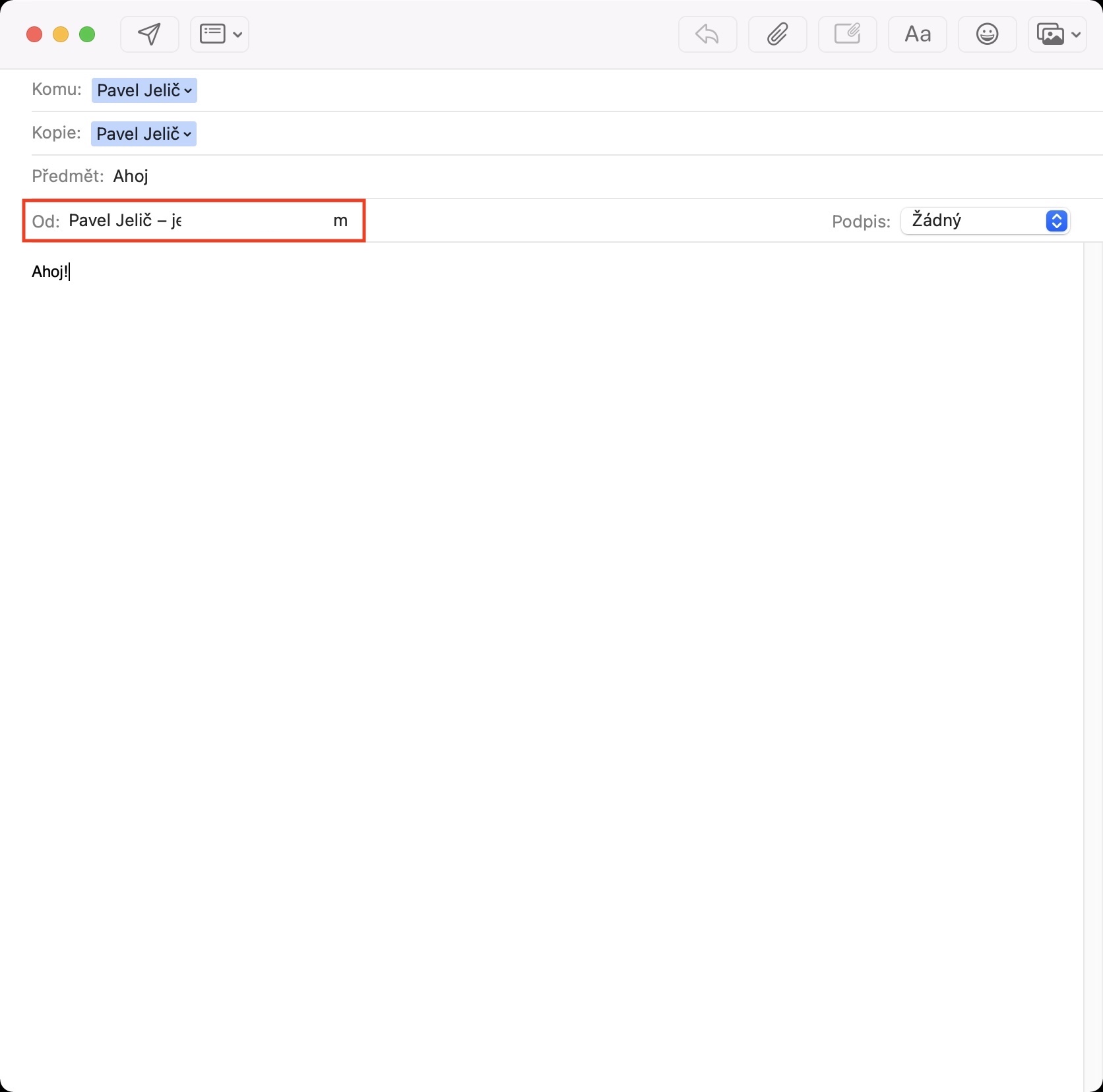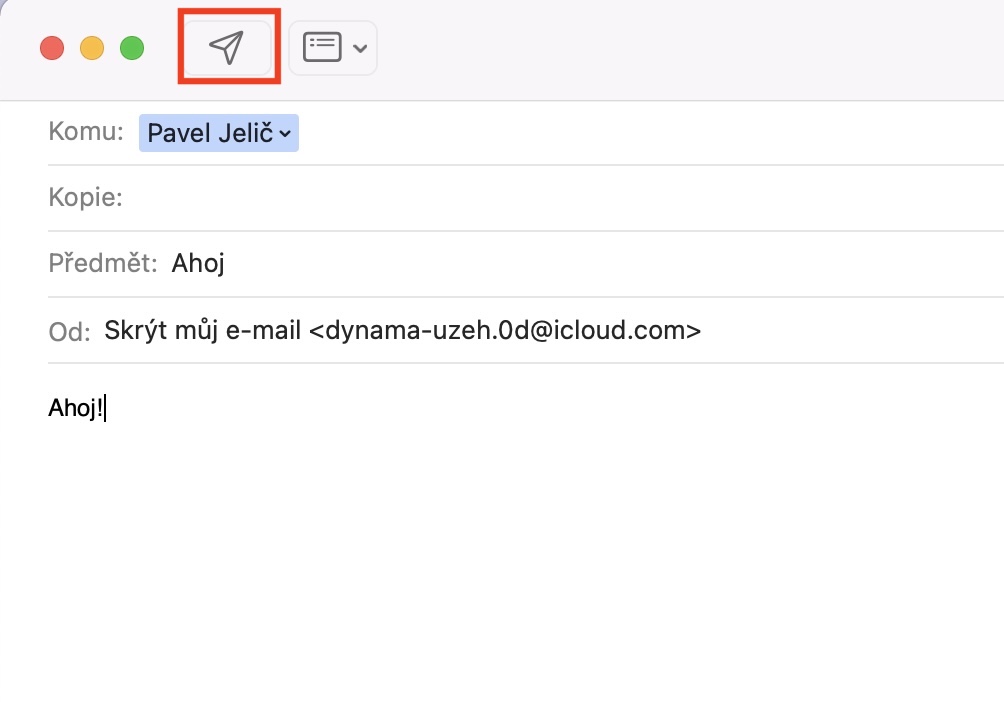Apple компаниясынын акыркы операциялык системаларынын келиши менен биз iCloud+ деп аталган "жаңы" кызматтын да келгенин көрдүк. iCloud'ка жазылган бардык колдонуучулар, анын ичинде бекер планды колдонбогондор бул кызматты автоматтык түрдө алышат. iCloud+ кызматы биринчи кезекте колдонуучунун купуялуулугунун коопсуздугун бекемдеген бир нече функцияларды камтыйт. Эң чоң эки өзгөчөлүк Жеке өткөрүп берүү жана Менин электрондук почтамды жашыруу деп аталат жана эгер сиз биздин журналдын туруктуу окурманы болсоңуз, анда алар жөнүндө билишиңиз керек болгон нерселердин баарын билесиз. Бирок, жакында биз электрондук почтамды жашыруу функциясына кызыктуу жакшыртууну алдык, аны сиз сөзсүз билишиңиз керек.
Болушу мүмкүн сени кызыктырат
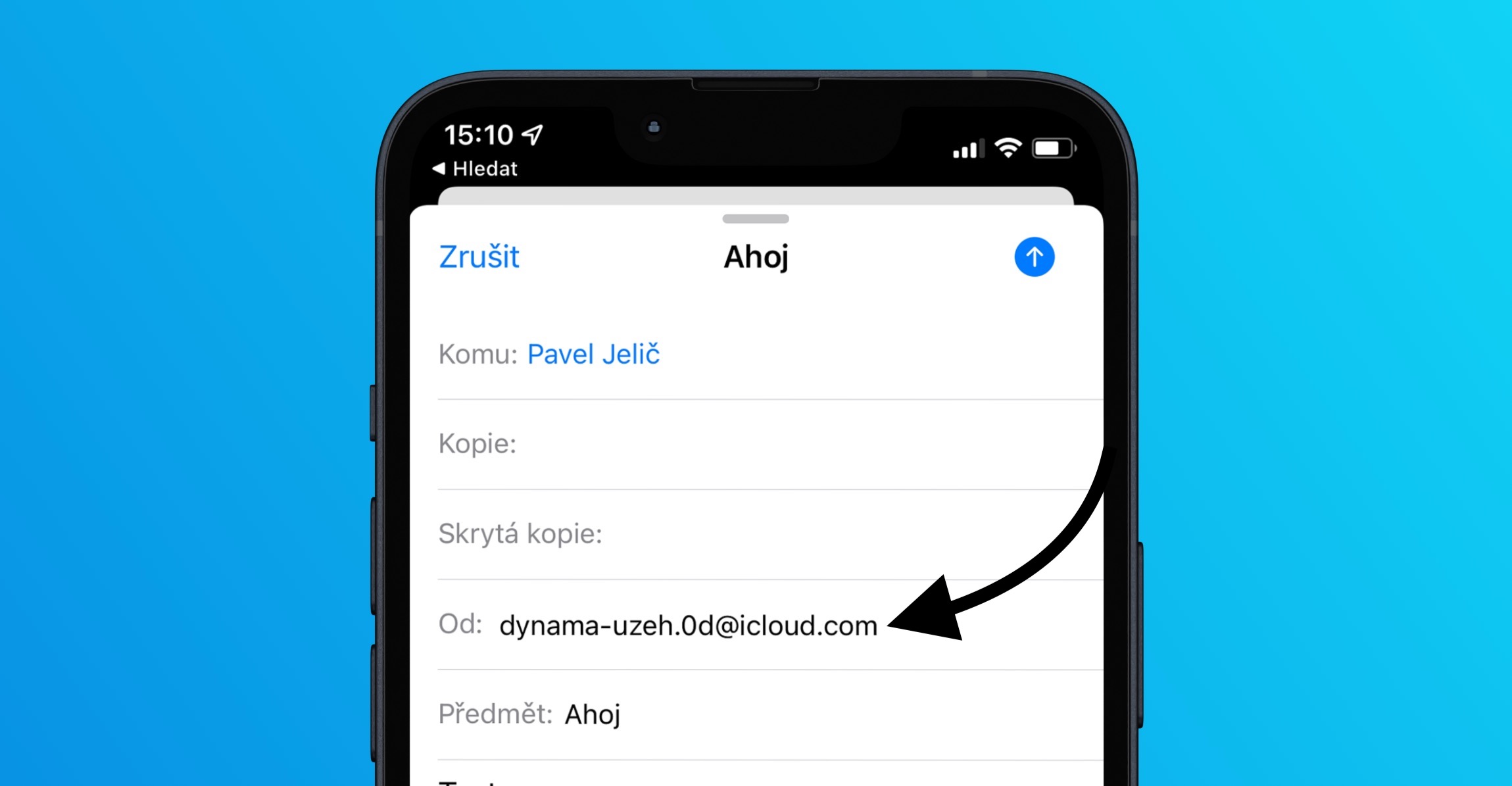
Mac'та Почтада Жашыруу Электрондук почтамды кантип колдонсо болот
Сиз, балким, буга чейин белгилүү болгондой, Менин Email Жашыруу өзгөчөлүгү атайын капкак электрондук почта дарегин түзүүгө мүмкүндүк берет. Андан кийин сайттын же кызматтын провайдери сиздин чыныгы почта ящигиңиздин атына кире албай тургандыгына ишенип, аны Интернеттин дээрлик каалаган жерине киргизсеңиз болот, бул мүмкүн болгон кыянаттык же хакерлик коркунучун азайтат. Бирок, эгер сиз электрондук почта менен иштөө үчүн жергиликтүү Mail тиркемесин колдонгон адамдардын бири болсоңуз, анда менде сиз үчүн сонун жаңылык бар. Акыркы тутум жаңыртууларында биз электрондук почтамды жашыруу функциясынын кеңейтилишин көрдүк, анын аркасында электрондук каттарды түздөн-түз капкак почта кутусунан жөнөтүүгө болот. Жол-жобосу төмөнкүдөй болуп саналат:
- Биринчиден, сиз Macтагы колдонмого барышыңыз керек Почта.
- Муну аткаргандан кийин, жогорку куралдар тилкесин таптаңыз жаңы электрондук почта түзүү үчүн баскыч.
- Андан кийин классикалык жол менен электрондук почтанын алуучусун, темасын жана билдирүүсүн толтуруңуз.
- Бирок жеткирүү алдында электрондук почта дарегиңизди таптаңыз inline From:.
- Бул жерде, сиз жөн гана менюдан бир параметрди тандоо керек Менин электрондук почтамды жашыруу.
- Акыры жөнөкөй электрондук почта түзүлдү сен жөнөт
Эгер сиз жогорудагы процедураны колдонуп электрондук кат жөнөтсөңүз, анда алуучу сиздин чыныгы электрондук почтаңыздын дарегин эмес, каптоочу даректи көрөт. Бул дарекке жооп же башка электрондук почта жөнөтүлсө, ал автоматтык түрдө сиздин чыныгы дарегиңизге багытталат. Эгер сиз жооп берүүнү чечсеңиз, аны кайра жогоруда сүрөттөлгөндөй электрондук почтанын мукабасынан жөнөтө аласыз. Электрондук почтамды жашыруу функциясын колдонуу үчүн сизде iCloud+ болушу керек, бул функциянын башка жөндөөлөрүн бул жерден тапса болот Системанын артыкчылыктары → Apple ID → iCloud, менин электрондук почтамды жашыруу жерин басыңыз Шайлоо…
 Apple менен дүйнө жүзү боюнча учуп
Apple менен дүйнө жүзү боюнча учуп